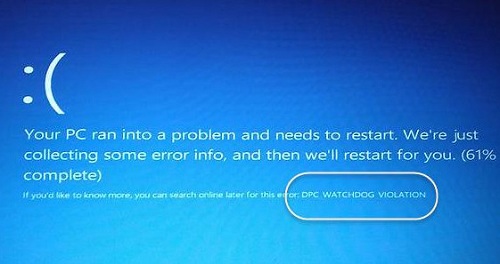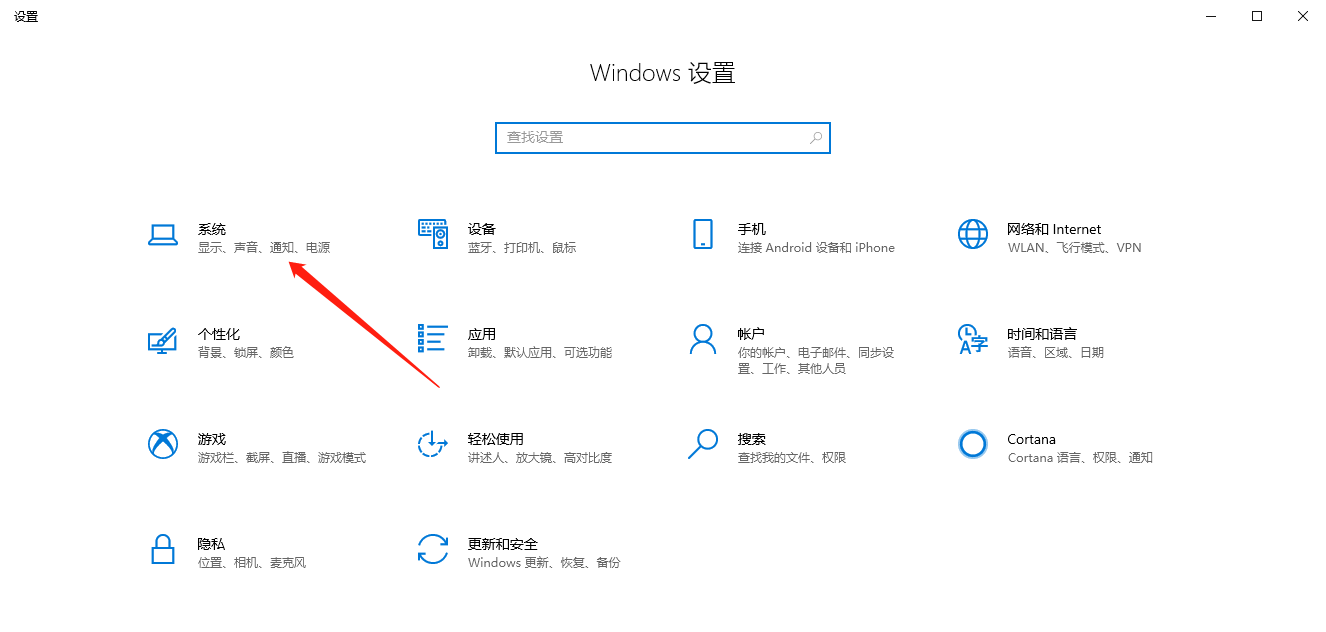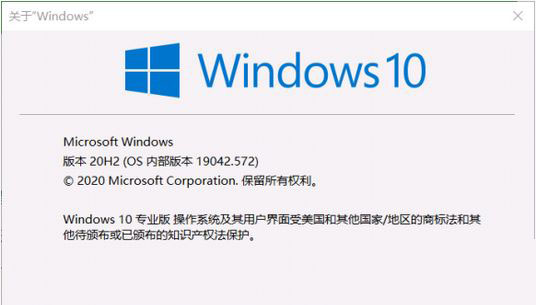win11系统的画图功能在那里?win11安装画图功能的详细操作方法
- 编辑:飞飞系统
- 时间:2021-12-17
win11系统的画图功能在那里?作为Windows系统中的经典功能,画图是很多人日常生活工作中都会用到的一个功能。最近有网友反映,他在使用win11系统的时候,发现在系统中突然找不到画图功能了。这是因为win11系统不再将画图功能设置为默认安装的功能了,用户想要使用就需要自行安装。下面飞飞系统小编给大家分享一下win11安装画图功能的详细操作方法,有需要的朋友一起来看看吧!
1、首先点击任务栏最左边的“开始菜单”。
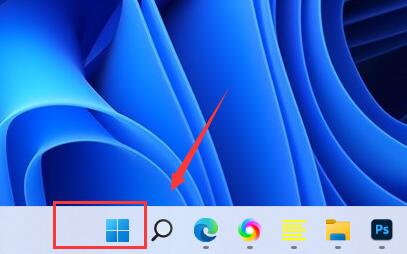
2、在上方搜索框中输入“画图”即可在下方打开画图工具。
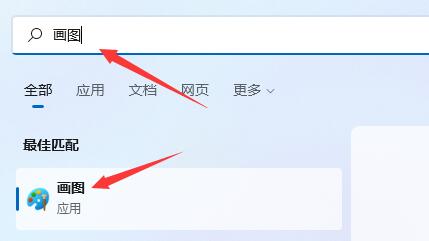
3、如果你的win11中没有画图,可以在开始菜单中进入“Microsoft Store”。
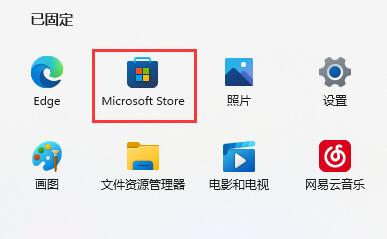
4、打开微软商店后,在上方搜索“画图”,打开“paint”。
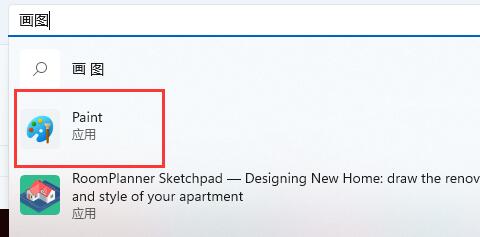
5、最后在其中就可以下载安装画图工具了。
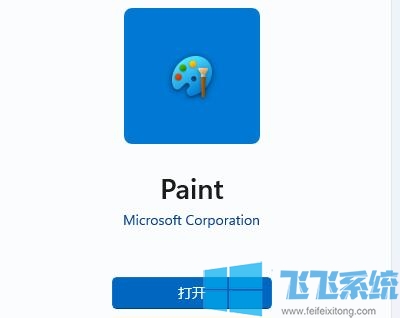
以上就是关于win11系统的画图功能在那里的全部内容,大家按照上面的方法来进行设置,就可以重新在win11系统中使用画图功能了。
win11系统的画图功能在那里
1、首先点击任务栏最左边的“开始菜单”。
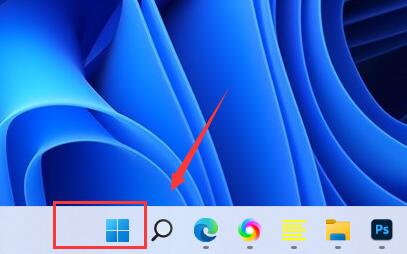
2、在上方搜索框中输入“画图”即可在下方打开画图工具。
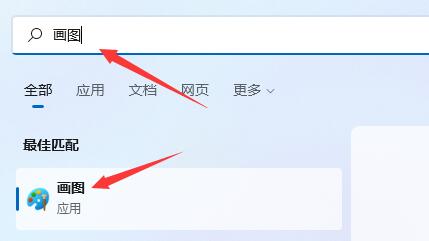
3、如果你的win11中没有画图,可以在开始菜单中进入“Microsoft Store”。
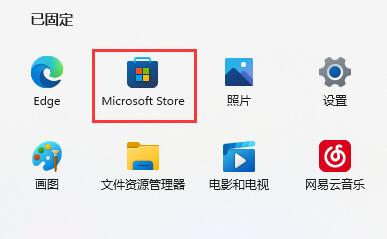
4、打开微软商店后,在上方搜索“画图”,打开“paint”。
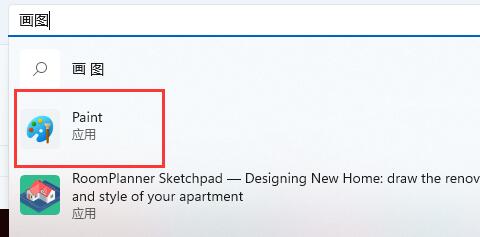
5、最后在其中就可以下载安装画图工具了。
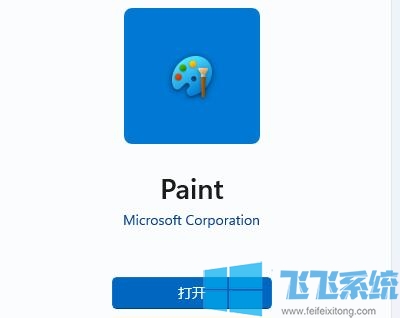
以上就是关于win11系统的画图功能在那里的全部内容,大家按照上面的方法来进行设置,就可以重新在win11系统中使用画图功能了。